Usted se encuentra aquí
Respaldo y restauración de la configuración de Thunderbird
¿Por qué hacer un respaldo del cliente de Thunderbird?
Thunderbird es un programa que gestiona los correos de nuestra cuenta de email. Los maneja de manera tal que todo lo guarda en nuestro equipo y si en dado caso éste falla o se le da algún tipo de mantenimiento, es necesario siempre tener una copia de respaldo para que con más tranquilidad, podamos hacer los ajustes necesarios sin temor a que nuestros correos se pierdan.
Instalar Mozilla Backup
Este programa nos permite hacer una copia de respaldo completa de todas las cuentas que tengamos configuradas en Thunderbird, así como también restaurar la configuración desde una copia previamente elaborada.
\\10.10.10.23\Soft\Mail\MozBackup-1.5.1-EN.exe
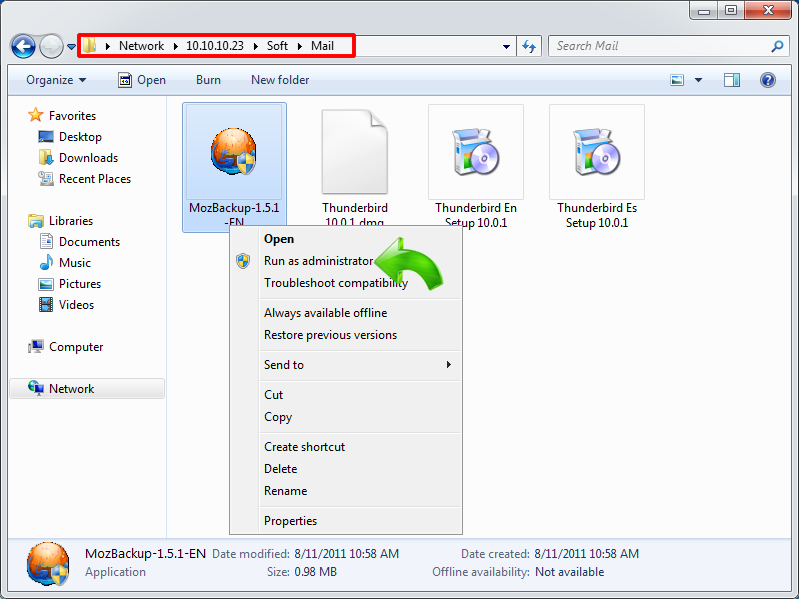
Seguimos los pasos del asistente de instalación como se muestra en las siguientes imágenes:
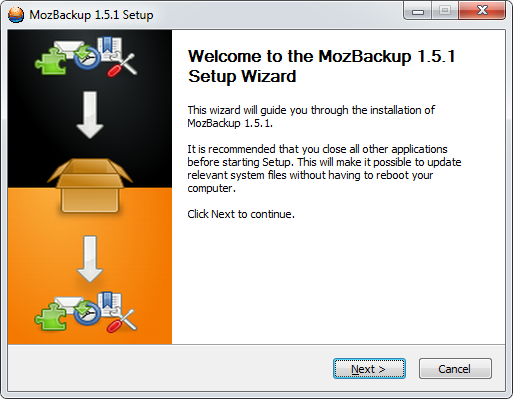
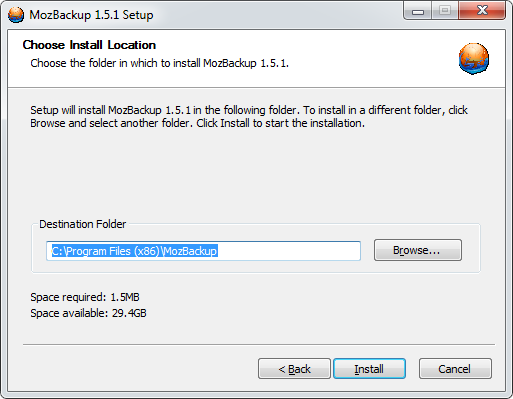
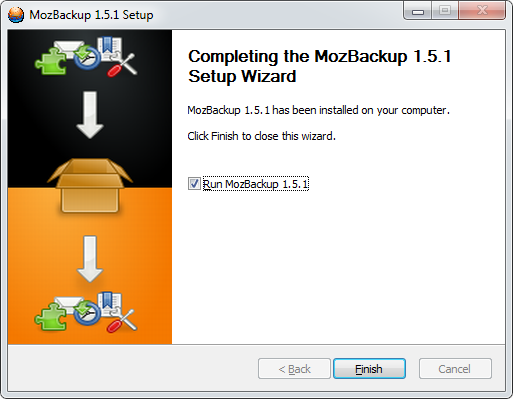
Creando un respaldo
Importante
El programa de Thunderbird debe estar cerrado durante este procesoAbrimos el programa de MozBackup y en el asistente damos clic en Next.
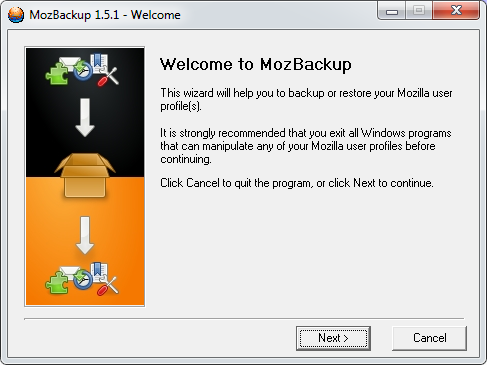
En la primer sección damos clic en Backup a profile. Después seleccionamos el programa a respaldar, en este caso Mozilla Thunderbird [versión].
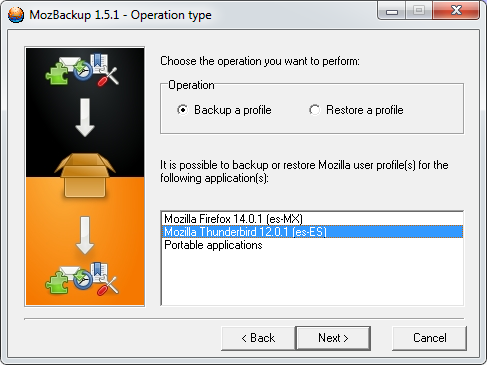
Seleccionamos el perfil que deseamos respaldar, en este ejemplo es la de default, seleccionamos en dónde deseamos guardar el archivo de respaldo y al finalizar damos clic en Next.
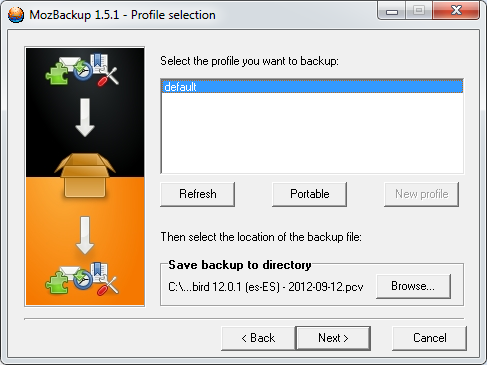
Se abrirá una ventana para que indiquemos en qué ubicación se guardará el archivo de respaldo.
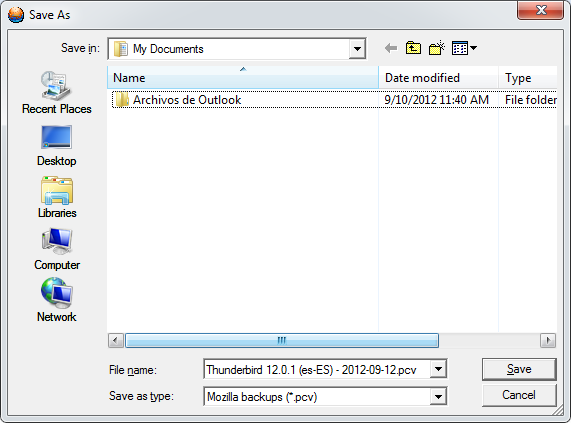
El asistente preguntará si deseamos asignarle una contraseña de acceso al archivo de respaldo, para efectos de este ejemplo se dará clic en No.
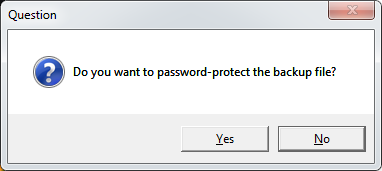
En la selección de componentes es preferible dejar todo marcado para que el respaldo se realice de manera total junto con las preferencias, certificados, agenda, etc.
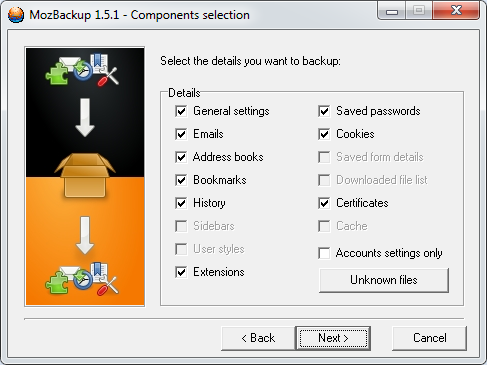
Esperamos a que el asistente complete la creación del archivo de respaldo.
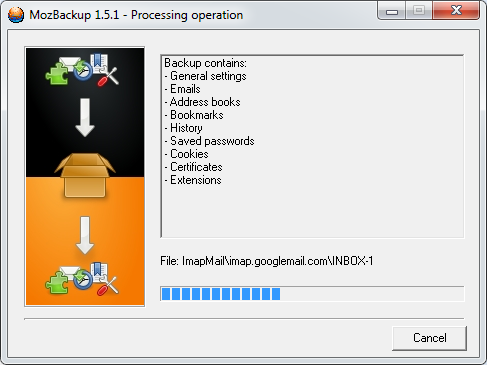
Cuando haya terminado damos clic en el botón de Next.
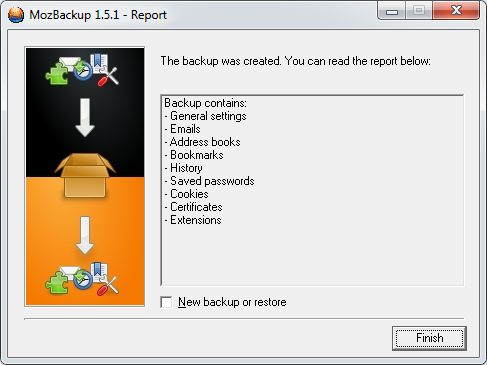
Restaurar una configuración a partir de un archivo de respaldo
Importante
El programa de Thunderbird debe estar cerrado durante este procesoAbrimos el programa de MozBackup y en el asistente damos clic en Next.
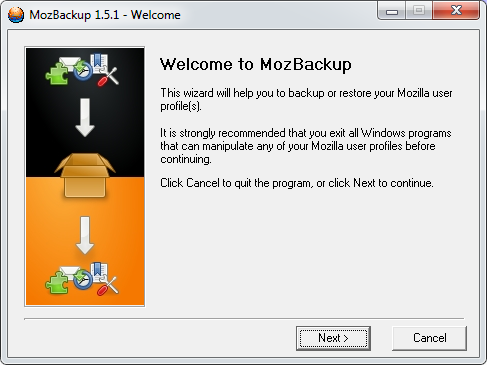
En la primer sección damos clic en Backup a profile. Después seleccionamos el programa a respaldar, en este caso Mozilla Thunderbird [versión].
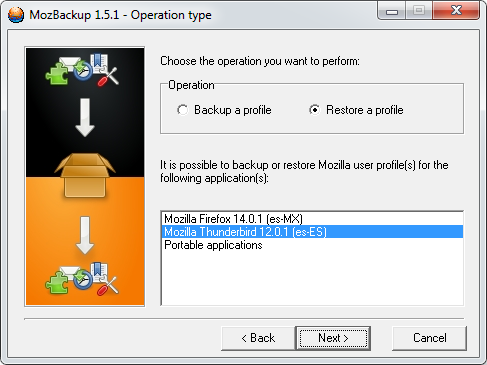
Damos clic en el botón de Browse para localizar el archivo donde se encuentra el respaldo, una vez seleccionado se da clic en el perfil que se desea restaurar, en este caso es default, después damos clic en Next.
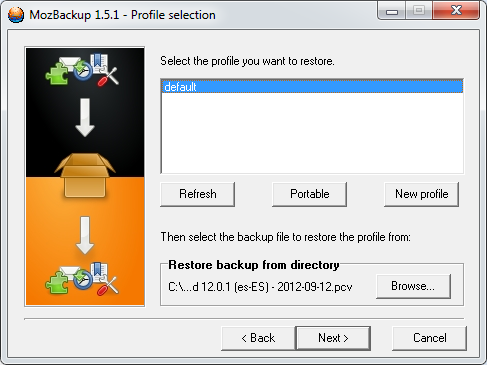
Seleccionamos los componentes a restaurar, de preferencia dejamos todos por default, después damos clic en Next.
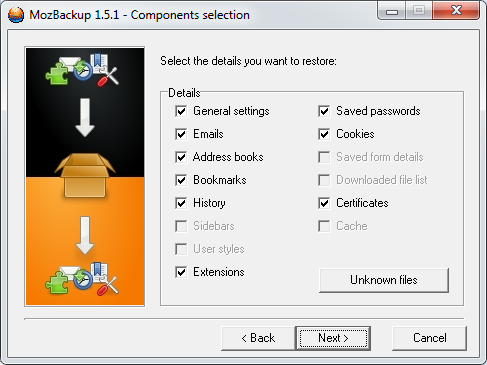
Cuando haya terminado de restaurar nuestro cliente de Thunderbird daremos clic en Finish y ahora podremos abir el cliente con las configuraciones y correos que se tenían al momento de que se creó el archivo de respaldo.
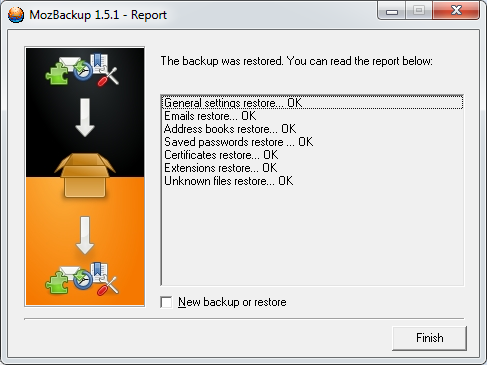
Tel. + 52 473 732 7155 / 735 0800, Fax +52 473 732 5749 / Responsable del área: Manuel García Maceda garcia@cimat.mx
Esta página se ve mejor en una resolución de 1024 x 768 pixeles
